
2023年10月のeformsignのアップデートにより追加・改善された機能についてご紹介します。
1. [New] 文書を差し戻す際に、差戻し対象者を指定できるようになりました👍
文書の差戻しの際に、差戻し対象者を指定できる機能が追加されました。これまでは文書を差し戻すと、前のステップの内部受信者に文書が返却されていましたが、今回の機能改善により、内部受信者以外にも外部受信者も差戻し対象者として選択して文書を差し戻すことができるようになりました。
使用方法:
- 依頼された文書を作成・検討する際に、右上の返戻ボタンをクリックします。
- 文書の差戻しポップアップウィンドウから文書を差し戻す対象者を選択します。
※同時送信ステップの場合、差戻し対象者を複数名選択することができます。 - 確認ボタンをクリックすると、選択した対象者に文書が差し戻されます。
※ ただし、外部受信者/同時送信ステップの受信者が文書を差し戻す場合、差し戻し対象者を選択することはできず、最も近い前のステップの内部受信者に文書が差し戻されます。
※ 閲覧者には文書を差し戻すことはできず、閲覧者は差し戻し対象者リストに表示されません。
※ 同時送信ステップの受信者に文書を差し戻す場合、選択した差戻し対象者の署名・会社の印鑑の値のみが初期化され、同じステップの他の受信者の署名/会社の印鑑の値は維持されます。
!補足 特定の受信者が差し戻せないよう設定できる、差戻し制限オプションが追加されました。ワークフロー設定で、差戻し制限オプションから設定することができます。
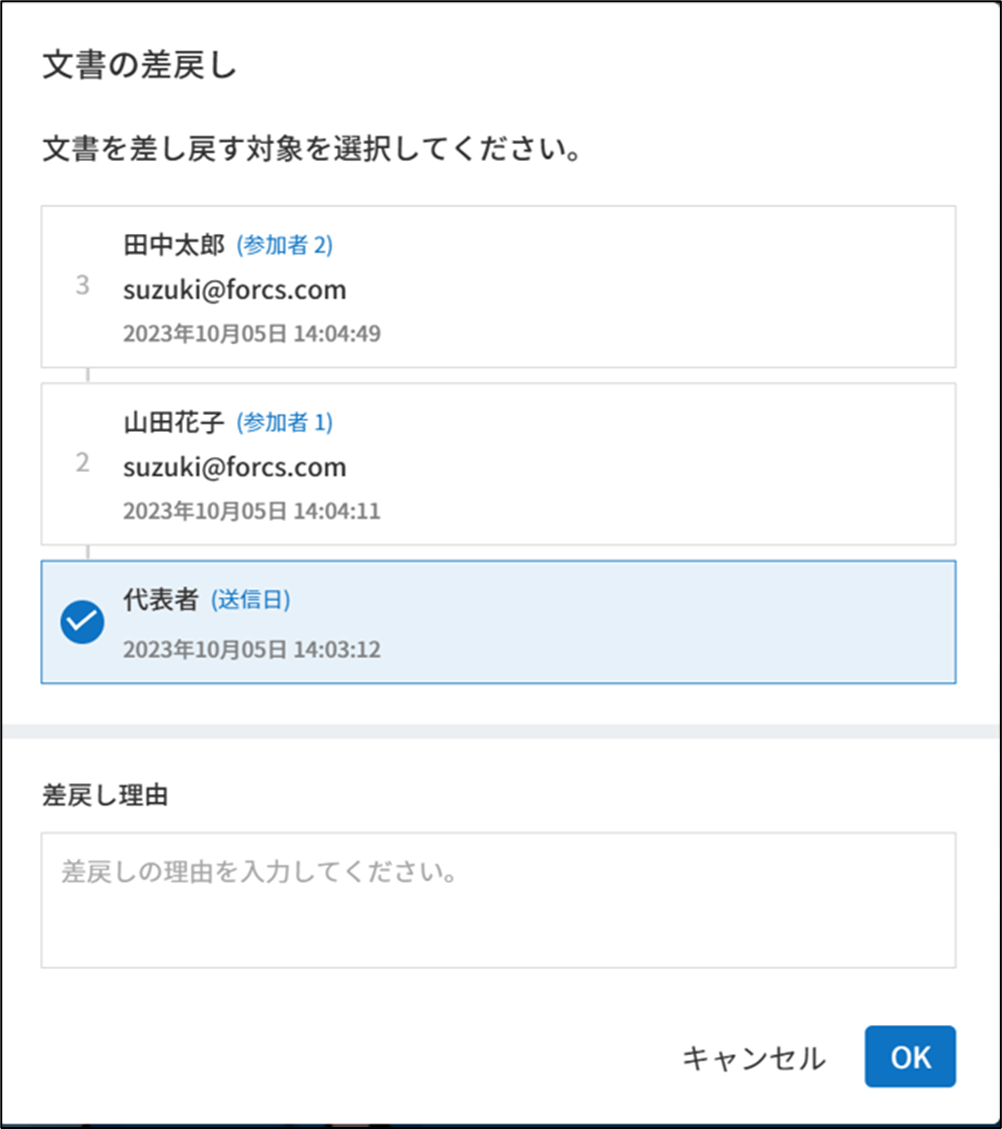
2. [New] 一括作成文書の管理メニューが追加されました😎
一括作成文書の管理が新たに追加され、文書の管理がより便利になりました。このメニューでは他のメンバーが一括作成した文書(※)を一目で確認することができます。また、文書の一覧から詳細を表示をクリックすると、当該文書の詳細情報を照会・管理することができます。
※権限を持っている文書に限ります
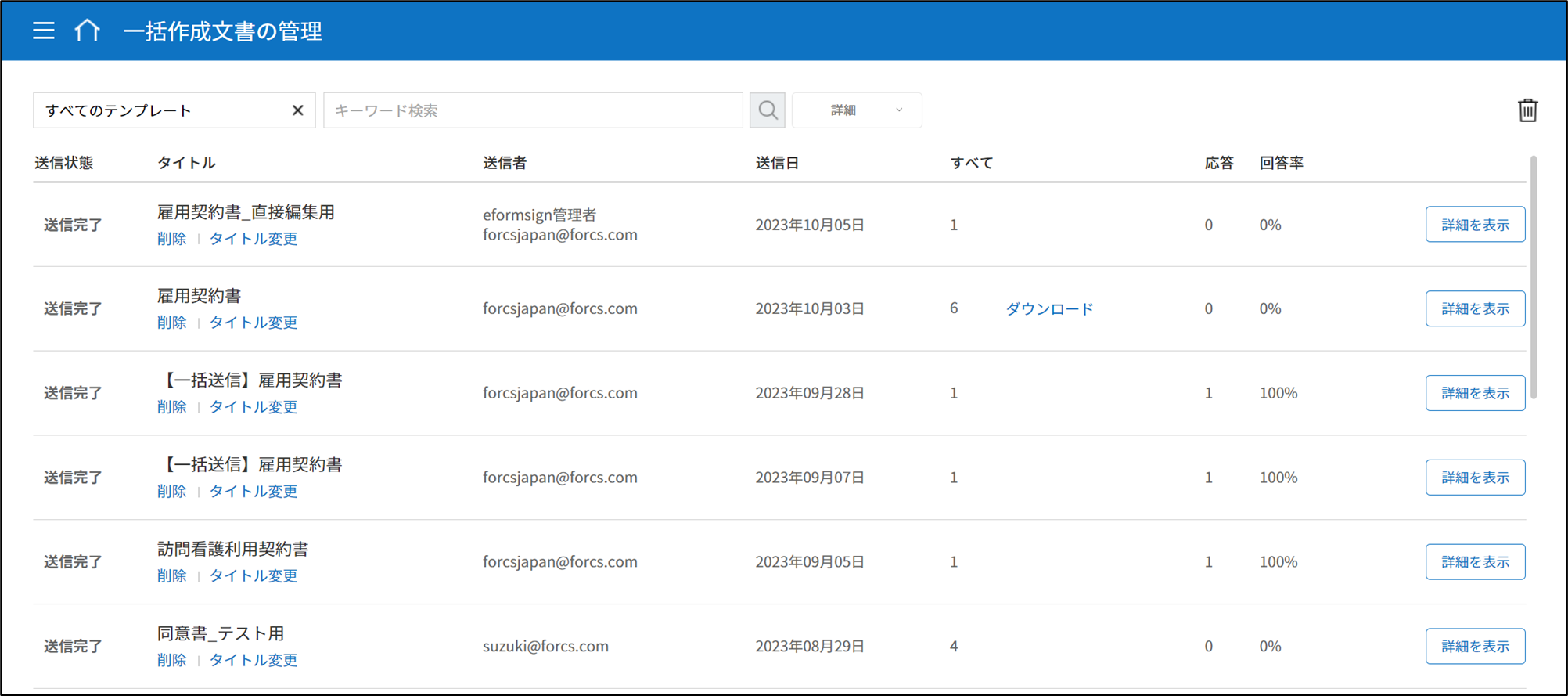
3.[New] 文書管理者の管理文書の詳細条件が設定できるようになりました👀
会社管理 > 権限管理メニューから文書管理者設定をする際、管理文書に関する詳細な条件を設定できるようになりました。文書管理者の管理文書の設定から作成者の詳細条件と文書内の入力項目の詳細条件を設定することができ、より詳細な文書管理ができるようになりました。
- 作成者 > 作成者の詳細条件
文書の作成者に関する条件設定の際、作成者の情報(ID、メールアドレス、名前など)を設定します。設定次第で当該キーワードと完全一致・部分一致する文書が当該文書管理者の文書管理メニューに表示されます。 - 文書のタイプ > 文書内入力項目の詳細条件
文書のタイプを選択後、当該文書に入力された内容を基にキーワード/範囲/期間を設定します。フィールド名に入力項目名を入力し、キーワード、範囲、期間を設定すると、条件に当てはまる文書が当該文書の管理者の文書管理メニューに表示されます。
※詳細条件は複数設定することができ、OR条件で検索されます。
※詳細条件は一括作成文書の管理メニューでは適用されません。
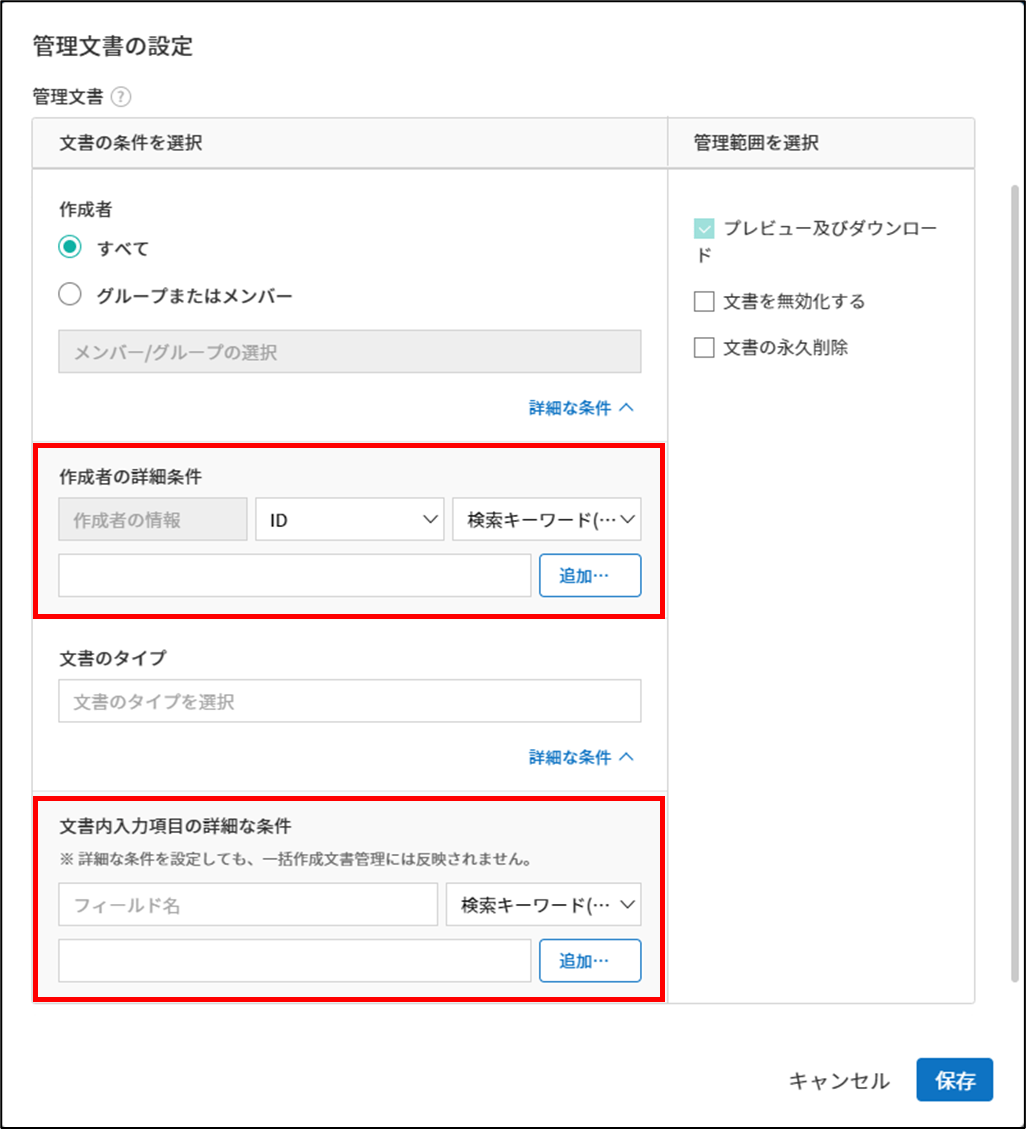
引き続きサービス向上に努めて参りますので、今後ともご愛顧賜りますよう、お願い申し上げます。
eformsignサービスチーム

